วิธีการกู้คืนปัญหาการทุจริตของข้อมูลใน Microsoft Outlook
เบ็ดเตล็ด / / November 28, 2021
วิธีการกู้คืนปัญหาการทุจริตของข้อมูลใน Microsoft Outlook: กล่องเครื่องมือการกู้คืนสำหรับ Outlook เป็นซอฟต์แวร์กู้คืนข้อมูลที่มีประสิทธิภาพสำหรับการซ่อมแซมบันทึกอีเมลในรูปแบบ OST หรือ PST โดยทั่วไป การสูญเสียเนื้อหา Outlook อาจกลายเป็นปัญหาที่แท้จริงได้ โดยไม่คำนึงถึงคอมพิวเตอร์ที่มันเกิดขึ้น ไม่ว่าจะในสภาพแวดล้อมที่ทำงานหรือที่บ้านพีซี ซอฟต์แวร์นี้ช่วยให้สามารถเข้าถึงโฟลเดอร์ Outlook ที่เสียหายได้อีกครั้งโดยไม่คำนึงถึงที่มาของปัญหาข้อมูลเสียหาย อันที่จริงต้องซื้อซอฟต์แวร์ อย่างไรก็ตาม Microsoft Outlook เสนอวิธีการกู้คืนข้อมูลโดยไม่เสียค่าใช้จ่าย ซึ่งก็คือ กล่องจดหมายเครื่องมือซ่อม, ลองเปรียบเทียบดู อาจเป็นทางเลือกที่ดีสำหรับผู้ใช้ที่มีประสบการณ์มากกว่า แต่โปรดทราบว่าการใช้ซอฟต์แวร์ต้องใช้ทักษะด้านเทคนิคขั้นสูง ในทางตรงกันข้าม, กล่องเครื่องมือการกู้คืนสำหรับ Outlook มีประโยชน์สำหรับทุกคน ผู้เริ่มต้นและผู้เชี่ยวชาญสามารถใช้งานได้

บันทึก: นี่คือโพสต์ที่ได้รับการสนับสนุนในนามของ กล่องเครื่องมือการกู้คืน
ซอฟต์แวร์วิเคราะห์ข้อมูลอย่างมีประสิทธิภาพและกู้คืนรายการทั้งหมด: ข้อความ ผู้ติดต่อ ปฏิทิน และรายละเอียดอื่น ๆ ที่จัดเก็บไว้ในโฟลเดอร์ที่เสียหายของ Microsoft Outlook เช่นเดียวกับไคลเอนต์อีเมลนี้
กล่องเครื่องมือการกู้คืนสำหรับ Outlook สามารถทำงานร่วมกับ Microsoft Windows เวอร์ชันใดก็ได้โดยไม่มีข้อจำกัดด้านขนาดไฟล์และสาเหตุของความเสียหายของข้อมูล ในขณะเดียวกัน ซอฟต์แวร์เวอร์ชันที่ลงทะเบียนไม่มีข้อบกพร่อง เครื่องมือการกู้คืนอีเมลรุ่นสาธิตนี้มีข้อจำกัดบางประการ ให้เรามาดูว่ามันทำงานอย่างไรและจะติดตั้งเวอร์ชั่นสาธิตของ. ได้อย่างไร กล่องเครื่องมือการกู้คืนสำหรับ Outlook การติดตั้งซอฟต์แวร์ไม่ควรเป็นปัญหา เพียงดาวน์โหลดไฟล์ติดตั้งของแอพพลิเคชั่นแล้วคลิกเพื่อติดตั้ง ในท้ายที่สุด ผู้ใช้อาจคลิกทางลัดของ กล่องเครื่องมือการกู้คืนสำหรับ Outlook เพื่อเริ่มทำงานและดำเนินการกู้คืนเมลบ็อกซ์ที่เสียหาย
หน้าต่างนี้ปรากฏขึ้นหลังจากการเปิดของ กล่องเครื่องมือการกู้คืนสำหรับ Outlook. ผู้ใช้จะถูกขอให้เลือกไฟล์รูปแบบ OST หรือ PST เพื่อกู้คืน ไม่มีอะไรเพิ่มเติม ปุ่มชื่อ "มันทำงานอย่างไร?" เปิดเว็บไซต์ของนักพัฒนาซอฟต์แวร์พร้อมคำแนะนำโดยละเอียด ในกรณีที่คุณต้องการทราบข้อมูลเพิ่มเติมเกี่ยวกับกระบวนการกู้คืนอีเมล ยิ่งกว่านั้น ไม่จำเป็น เนื่องจากแอปพลิเคชันจะแนะนำผู้ใช้ตลอดกระบวนการกู้คืน การดำเนินการทั้งหมดนั้นชัดเจนอย่างเป็นขั้นเป็นตอน
ในขั้นตอนแรก ผู้ใช้จะถูกขอให้เลือกกล่องจดหมายสำหรับ Microsoft Outlook เพื่อจัดรูปแบบ กล่องเครื่องมือการกู้คืนสำหรับ Outlook รองรับสองรูปแบบ: OST และ PST คลิกปุ่มเปิดไฟล์และเลือกไฟล์จากรูปแบบที่ระบุเพื่อทำการวิเคราะห์ ซึ่งน่าจะง่าย เพราะ Microsoft Outlook จะเก็บกล่องจดหมายของผู้ใช้ไว้ในที่เดียวเสมอ อย่างไรก็ตาม สามารถเปลี่ยนเส้นทางได้ หากคุณไม่ทราบเส้นทางใหม่ ให้ลองค้นหาไฟล์ Outlook โดยใช้ปุ่มต่อไปนี้:
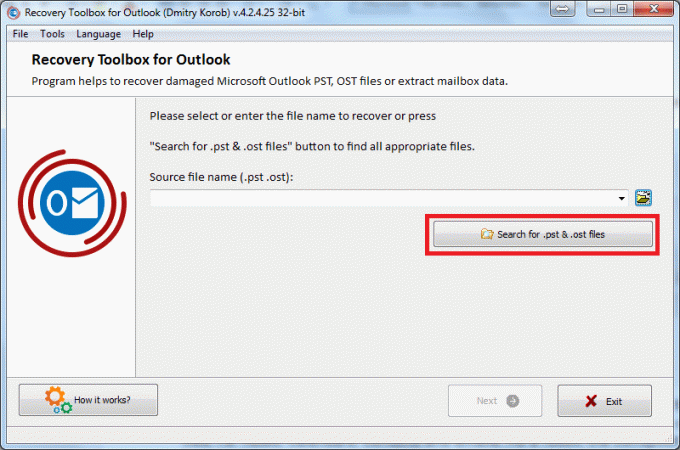
หน้าต่างป๊อปอัปอื่นปรากฏขึ้น ซึ่งผู้ใช้สามารถจำกัดการค้นหาโดยเลือกดิสก์เดียวสำหรับการค้นหา หรือแม้แต่โฟลเดอร์ดิสก์แยกต่างหาก
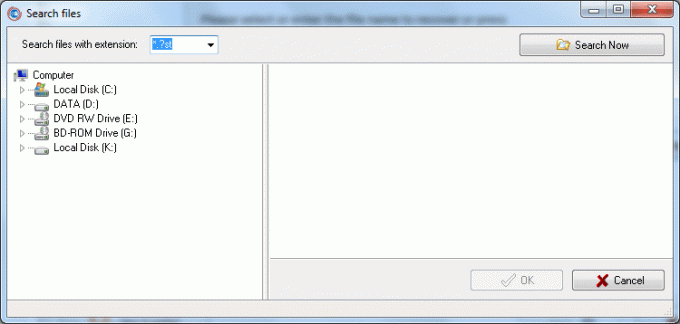
ในท้ายที่สุด ตรวจสอบให้แน่ใจว่าได้เลือกไฟล์ที่ถูกต้อง และคุณสามารถเริ่มการวิเคราะห์ด้วย กล่องเครื่องมือการกู้คืนสำหรับ Outlook
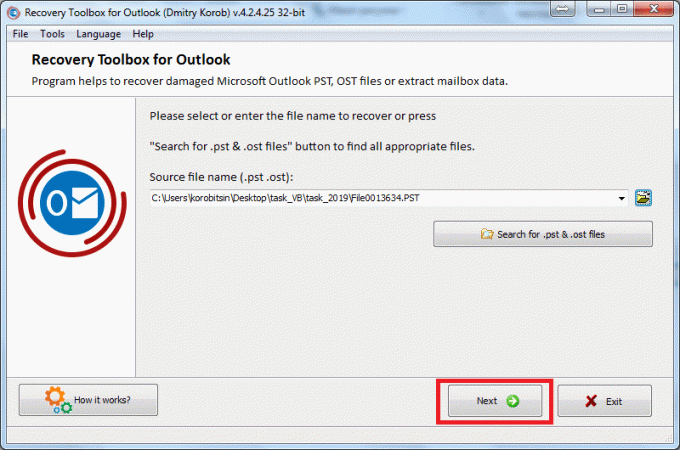
ในขั้นตอนนี้จำเป็นต้องคลิก ต่อไป ปุ่มเพื่อให้โปรแกรมย้ายไปยังการเลือกโหมดการทำงาน ควรเป็นโหมดการกู้คืนหรือโหมดการแปลง
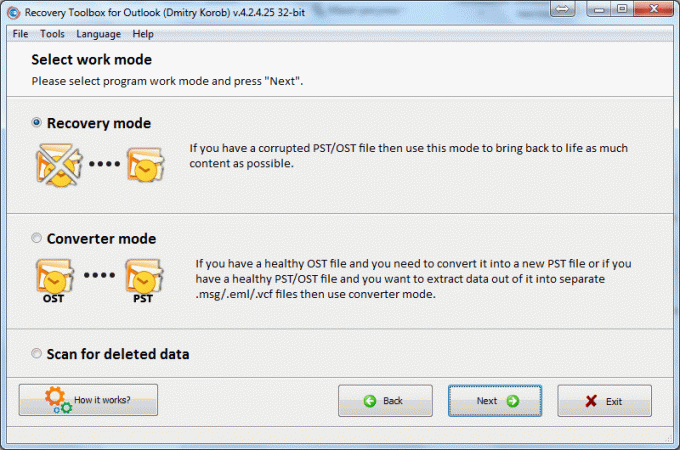
โหมดการกู้คืนช่วยให้สามารถซ่อมแซมไฟล์ OST หรือ PST ที่เสียหาย และส่งออกข้อมูลไปยังไฟล์ที่สะอาดและไม่เสียหาย เพื่อให้สามารถเปิดได้ใน Microsoft Outlook ไม่จำเป็นต้องตรวจสอบสาเหตุของปัญหาข้อมูลเสียหาย เครื่องมือนี้จะเลือกเอ็นจิ้นการกู้คืนข้อมูลที่ถูกต้องและนำไปใช้ ในทางตรงกันข้าม โหมดตัวแปลงช่วยให้เลือกไฟล์ที่สะอาดของรูปแบบ OST และแปลงเป็นไฟล์รูปแบบ PST

หลังจากนี้ ซอฟต์แวร์จะย้ายไปยังขั้นตอนของการวิเคราะห์ ซึ่งไฟล์ดังกล่าวจะเปิดขึ้น ระหว่างการวิเคราะห์เมลบ็อกซ์ที่เลือก เครื่องมือจะพยายามกู้คืนข้อมูลเมื่อเป็นไปได้ กล่องเครื่องมือการกู้คืนสำหรับ Outlook มีอัลกอริธึมอัจฉริยะของการกู้คืนอีเมล ในเวลาเดียวกัน การวิเคราะห์ไม่ได้โหลดระบบมากนัก ดังนั้นผู้ใช้จึงสามารถทำงานอื่น ๆ ได้ในระหว่างการดำเนินการซ่อมแซมไฟล์

ดูข้อมูลที่กู้คืนทันทีที่การวิเคราะห์เสร็จสิ้น กล่องเครื่องมือการกู้คืนสำหรับ Outlook สร้างโครงสร้างของเมลบ็อกซ์ที่เสียหายใน 2 บานหน้าต่าง: บานหน้าต่างด้านซ้ายแสดงรายการของโฟลเดอร์ ตรวจพบภายในเมลบ็อกซ์ที่เลือกก่อนหน้านี้ แผงด้านขวาแสดงรายการทั้งหมด เก็บไว้ในโฟลเดอร์ ในขั้นตอนนี้ ผู้ใช้สามารถเรียกดูรายการโฟลเดอร์และรายการต่างๆ และตรวจสอบว่าไฟล์ใดกู้คืนได้สำเร็จ อย่างไรก็ตาม โปรดทราบว่าเวอร์ชันฟรีของ กล่องเครื่องมือการกู้คืนสำหรับ Outlook มีข้อจำกัดบางประการ จำเป็นต้องซื้อซอฟต์แวร์เวอร์ชันเต็มเพื่อกำจัดข้อจำกัด
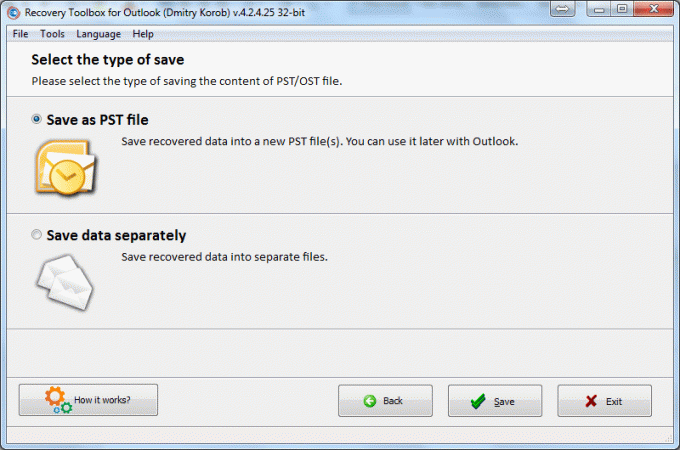
ขั้นต่อไปหมายถึงการเลือกเอาท์พุตการกู้คืน แอปพลิเคชันแนะนำให้บันทึกข้อมูลแยกกันหรือสร้างไฟล์ PST ใหม่ อย่างไรก็ตาม เป็นขั้นตอนสุดท้ายของการกู้คืนอีเมล ทันทีที่เสร็จสิ้น กล่องเครื่องมือการกู้คืนสำหรับ Outlook ปิดและนำข้อมูลที่กู้คืนกลับมาใช้ใหม่ได้
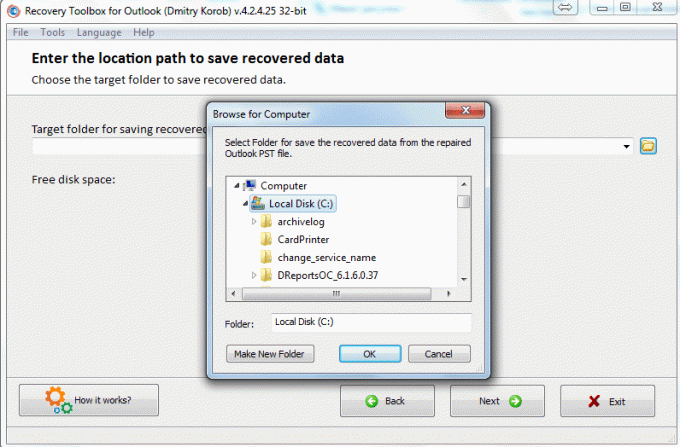
ในบางบริษัท แผนกไอทีห้ามไม่ให้ติดตั้งซอฟต์แวร์บนคอมพิวเตอร์ไคลเอนต์ ผู้พัฒนาซอฟต์แวร์กู้คืนอีเมลเสนอแนวทางอื่น: บริการกู้คืนข้อมูลออนไลน์ มีบริการออนไลน์สองแบบที่เกี่ยวข้องกับ กล่องเครื่องมือการกู้คืนสำหรับ Outlook.
อันแรกอนุญาตให้ซ่อมแซมไฟล์ที่เสียหายจากระยะไกล: https://outlook.recoverytoolbox.com/online/. บริการนี้มีราคาถูกกว่าซอฟต์แวร์เวอร์ชันออฟไลน์ เนื่องจากไม่มีการติดตั้งเครื่องมือในเครื่อง ผู้ใช้จึงได้รับอนุญาตให้กู้คืนจากคอมพิวเตอร์ แล็ปท็อปหรือแท็บเล็ตเครื่องใดก็ได้ ไม่สำคัญว่าระบบปฏิบัติการใดที่ใช้ในอุปกรณ์อินพุต

ในการกู้คืนโดยใช้ตัวเลือกนี้ คุณต้องเลือกไฟล์ที่จะอัปโหลด บันทึกที่อยู่อีเมลที่ถูกต้อง ระบุรหัส CAPTCHA แล้วคลิกปุ่ม ต่อไป คีย์ขั้นตอน บริการจะพยายามกู้คืนไฟล์นั้นและแนะนำให้ดาวน์โหลดเมลบ็อกซ์ที่กู้คืนมาทันทีที่การวิเคราะห์เสร็จสิ้น ผู้ใช้อาจอัปโหลดไฟล์ที่เสียหาย ซึ่งสร้างขึ้นใน Microsoft Outlook เวอร์ชันใดก็ได้
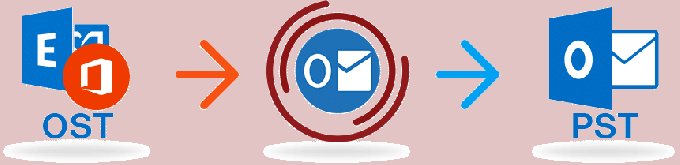
อันที่สองอนุญาตให้แปลงไฟล์ OST-PST จากระยะไกล: https://osttopst.recoverytoolbox.com/online/. เช่นเดียวกับบริการก่อนหน้านี้ บริการนี้บอกเป็นนัยถึงการอัปโหลดกล่องจดหมายโดยไม่จำเป็นต้องติดตั้งซอฟต์แวร์ของบริษัทอื่นบนเครื่องคอมพิวเตอร์

อัปโหลดไฟล์รูปแบบ OST ที่ไม่สามารถเข้าถึงได้แบบออฟไลน์และแปลงเป็นไฟล์ที่สะอาดด้วย PST ส่วนขยายที่สามารถนำมาใช้ซ้ำใน Microsoft Outlook ได้โดยไม่มีข้อจำกัดในการเชื่อมต่ออินเทอร์เน็ต



